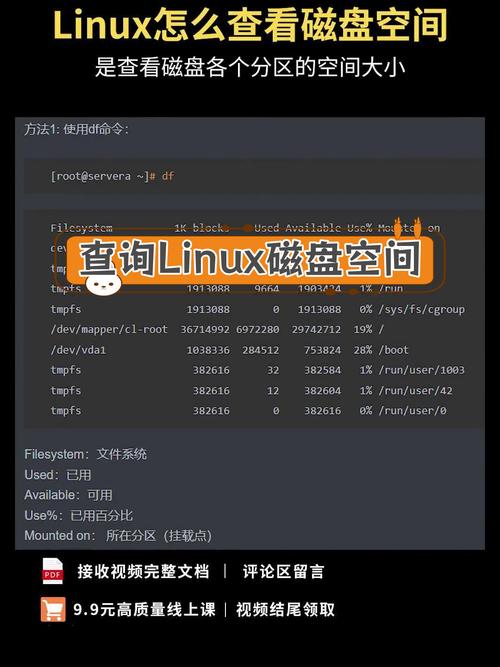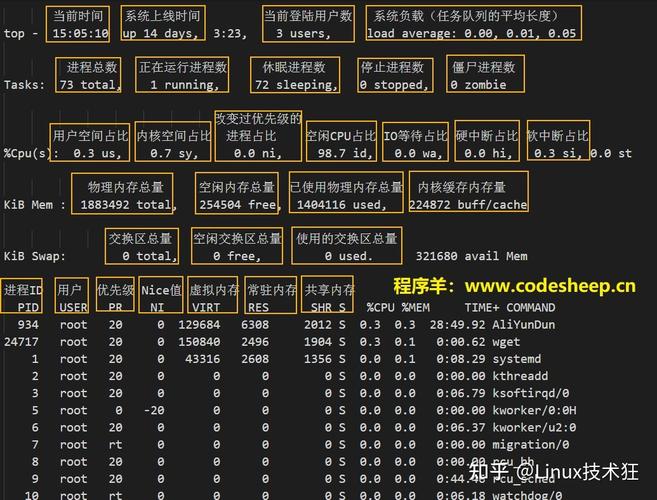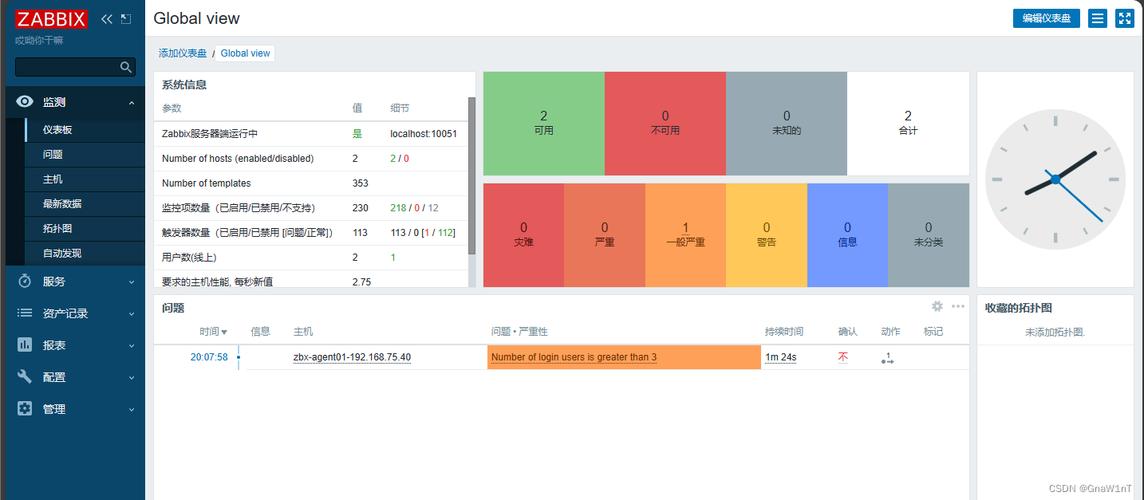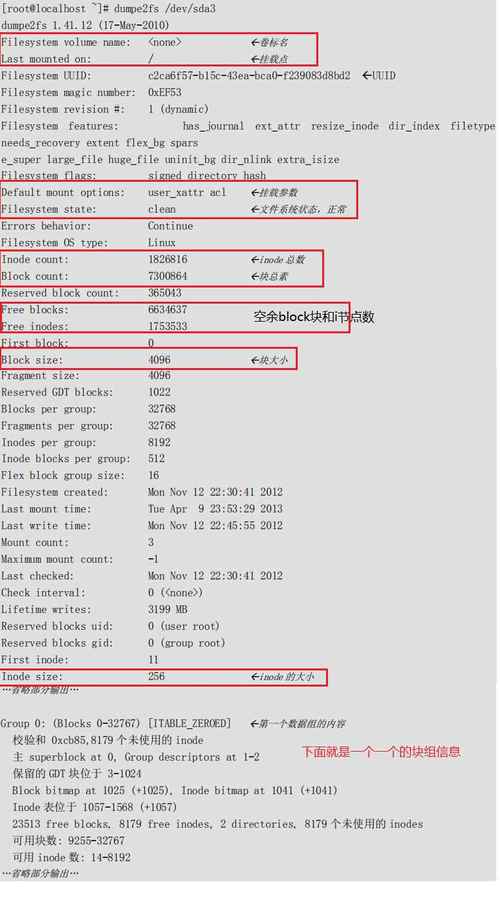Linux中如何查看磁盘空间
在Linux中,可以通过多种命令来查看磁盘空间。常用的命令包括df和du。df命令用于显示磁盘分区上的可用和已用空间,而du命令用于查看目录或文件的磁盘使用情况。具体操作时,只需在终端中输入相应命令并执行即可。这些命令提供了丰富的选项和参数,可以根据需要进行调整。
Linux系统磁盘空间查看方法详解
在Linux系统中,磁盘空间的管理是一个重要的任务,无论是进行系统维护、文件管理还是应用部署,都需要对磁盘空间有清晰的了解,本文将详细介绍在Linux中如何查看磁盘空间。
一、使用df命令查看磁盘空间
df命令是Linux下常用的查看文件系统磁盘空间使用情况的命令,它可以显示指定磁盘文件的可用空间,还可以显示每个挂载点的磁盘空间信息。
1、打开终端,输入df -h命令,可以以人类可读的格式(如K,M,G)显示各个挂载点的磁盘空间使用情况。
Filesystem Size Used Avail Use% Mounted on udev 3.9G 0 3.9G 0% /dev tmpfs 796M 1.5M 794M 1% /run /dev/sda1 30G 11G 18G 38% / tmpfs 3.9G 104K 3.9G 1% /dev/shm tmpfs 5.0M 4.0K 5.0M 1% /run/lock tmpfs 3.9G 0 3.9G 0% /sys/fs/cgroup ...
在上述输出中,Size表示文件系统的总大小,Used表示已使用的空间,Avail表示可用的空间,Use%表示已用空间的百分比。
2、如果想查看更详细的磁盘分区信息,可以使用df -l或df -T命令。-l选项可以显示每个文件的I/O负载情况,-T选项可以显示文件系统的类型。
二、使用du命令查看目录占用的磁盘空间
du命令用于评估文件或目录在磁盘上所占用的空间大小,它可以用来查看指定目录的大小,以及其子目录的大小。
1、输入du -sh 目录名命令,可以查看指定目录的大小。du -sh /home/user将显示用户home目录的大小。-s表示汇总输出,-h表示以人类可读的格式显示大小。
2、如果想查看目录及其子目录的详细大小信息,可以使用du -sh命令,这将列出当前目录下所有文件和目录的大小信息。
三、使用fdisk命令查看磁盘分区信息
fdisk命令用于查看和管理磁盘分区表信息,通过fdisk命令,可以查看系统中的所有磁盘及其分区信息。
1、输入sudo fdisk -l命令(需要root权限),可以列出系统中的所有磁盘及其分区信息。
Disk /dev/sda: 256GB ... Partition table entries are not in disk order... ...
在上述输出中,可以查看到每个磁盘的容量、分区信息等。
四、使用ncdu命令进行图形化界面查看
ncdu是一个基于文本的图形化界面工具,用于查看和分析文件和目录的磁盘使用情况,它提供了一个交互式的界面来浏览和分析文件系统的磁盘使用情况。
1、安装ncdu(如果尚未安装):在大多数Linux发行版中,可以通过包管理器安装ncdu,在Ubuntu中可以使用sudo apt-get install ncdu命令进行安装。
2、运行ncdu:输入ncdu命令后按回车键即可进入ncdu的交互式界面,在这个界面中,可以使用箭头键浏览文件系统树形结构,并查看每个文件和目录的磁盘使用情况。
五、注意事项
1、在查看磁盘空间时,要注意区分不同的文件系统和挂载点,每个挂载点都有自己的磁盘空间使用情况。
2、定期检查磁盘空间使用情况,及时发现并清理不必要的文件和目录,以避免因磁盘空间不足导致的问题。
3、在进行磁盘空间管理时,要谨慎操作,避免误删重要文件或目录导致数据丢失,如果不确定某个文件或目录的作用,可以先进行备份再进行处理。
4、如果发现某个目录或文件占用了过多的磁盘空间,可以使用du命令或其他工具进行深入分析,找出占用空间的原因并进行优化处理。
5、在使用df、du等命令时,要注意其输出的格式和含义,以便正确解读和分析磁盘空间使用情况,同时也要注意这些命令的参数和选项的使用方法及含义,通过合理使用这些命令和工具来管理Linux系统中的